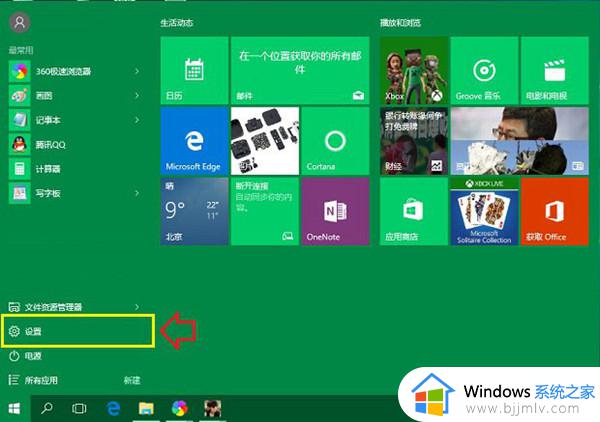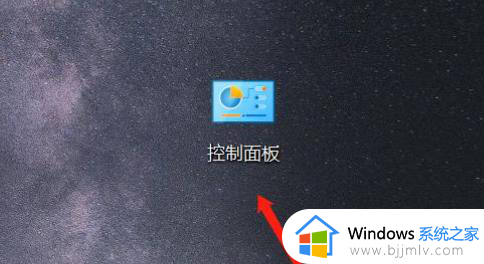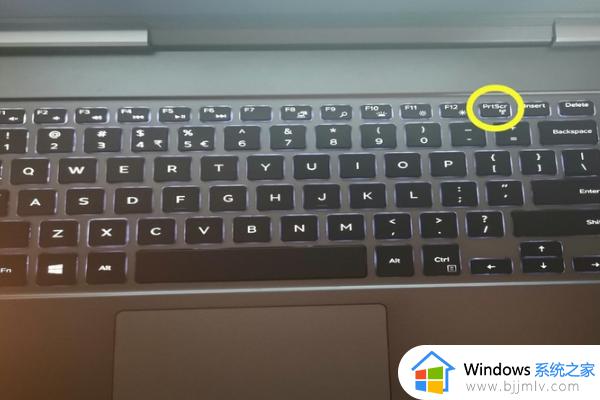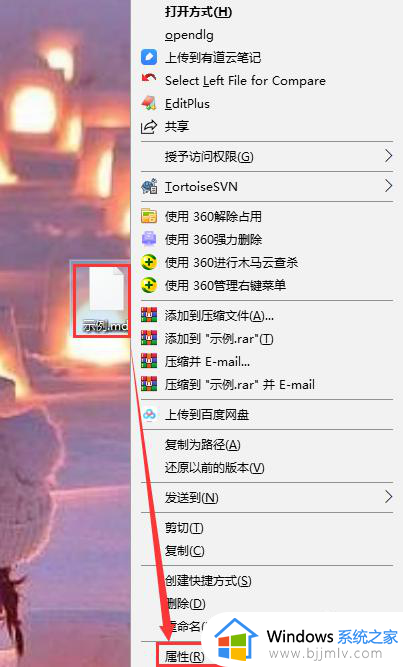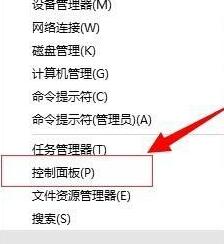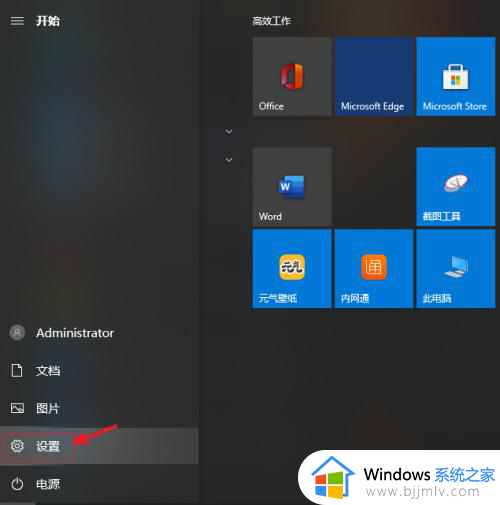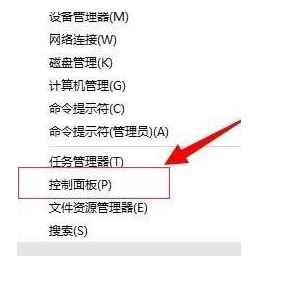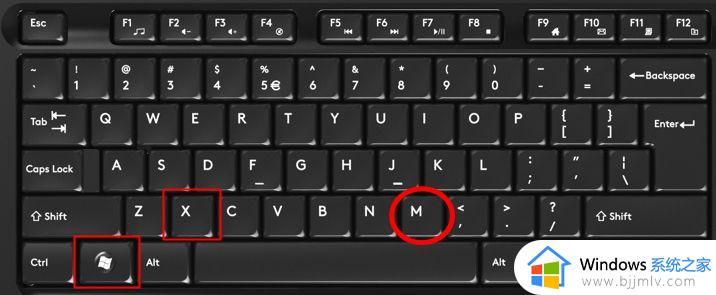win10 记事本快捷键打开方式设置 win10电脑记事本快捷键怎么打开
更新时间:2024-04-03 10:15:54作者:run
在win10系统中,记事本是一个非常常用的文本编辑工具,为了提高工作效率,我们可以设置记事本的快捷键,方便快速打开和操作。可是win10电脑记事本快捷键怎么打开呢?下面就是有关win10 记事本快捷键打开方式设置。
win10 记事本快捷键设置方法的方法:
1、首先,点击左下角的开始菜单,在【Windows附件】中,鼠标右键【记事本】-【更多】-【打开文件所在位置】。
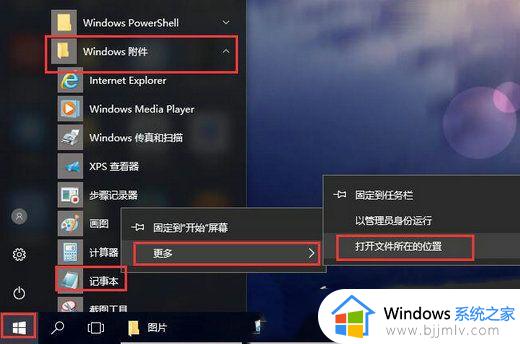
2、然后,鼠标右键【记事本】-【发送到】-【桌面快捷方式】。
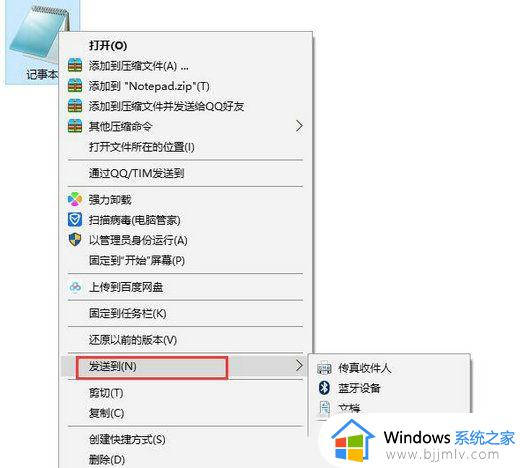
3、接着,在桌面找到记事本的快捷方式,鼠标右键记事本。选择【属性】。
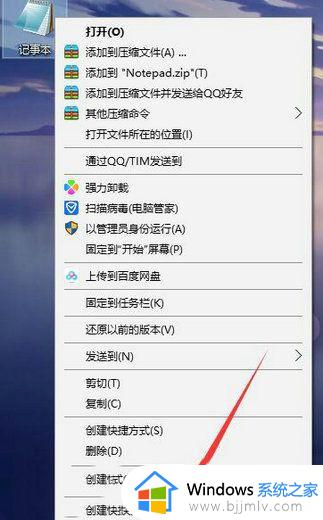
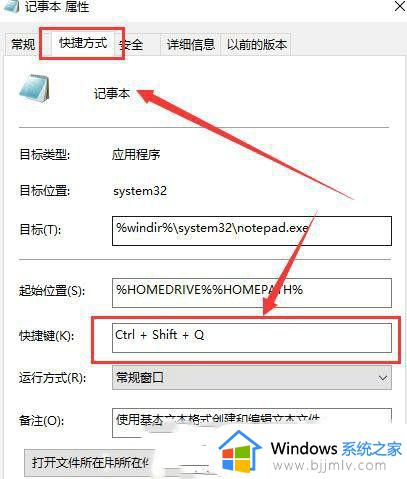
5、最后,我们每次按下这个快捷键就能够直接打开记事本了。
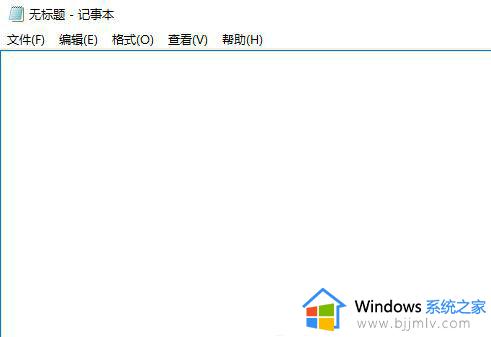
以上就是win10 记事本快捷键打开方式设置的全部内容,还有不清楚的用户就可以参考一下小编的步骤进行操作,希望能够对大家有所帮助。